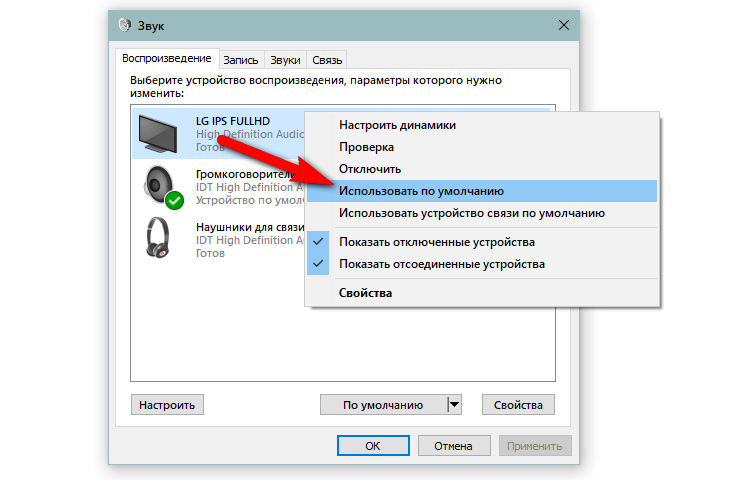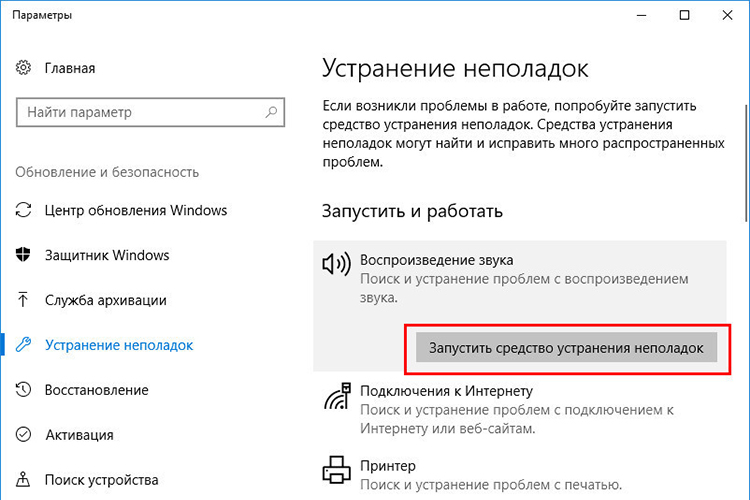Sortie audio HDMI sur le téléviseur : connexion du câble et configuration audio
 Cela fait presque vingt ans que la norme HDMI s'est imposée comme la principale méthode de communication filaire entre divers appareils. Il a été introduit en 2003 et n'a cessé d'évoluer depuis.
Cela fait presque vingt ans que la norme HDMI s'est imposée comme la principale méthode de communication filaire entre divers appareils. Il a été introduit en 2003 et n'a cessé d'évoluer depuis.
HDMI (High Definition Multimedia Interface) peut être traduit dans notre langue par "Interface multimédia haute définition". Il vous permet de transmettre des signaux audio et vidéo de la plus haute qualité avec pratiquement aucun délai.
En outre, bien que ce ne soit pas son avantage le plus important, le HDMI vous permet de régler le volume d'un appareil connecté à l'aide de la télécommande du téléviseur.
Grâce à cette interface, vous pouvez connecter n'importe quel gadget permettant la sortie d'images et de sons sur le téléviseur, ainsi que plusieurs types de dispositifs audio, tels que les récepteurs AV, les amplificateurs stéréo, les barres de son et les haut-parleurs actifs.
Dans cet article, nous allons examiner de plus près les connexions filaires au téléviseur via HDMI et discuter des avantages d'une telle connexion.
Contenu
- Comment transmettre le son à la télévision avec HDMI
- Connecter la télévision à l'ordinateur avec un adaptateur
- Comment configurer la sortie audio sur votre téléviseur une fois connecté
- Connecter deux téléviseurs en même temps
- Pourquoi n'y a-t-il pas de son lorsqu'il est connecté ?
- Pourquoi n'y a-t-il pas de son après une mise à jour du logiciel ?
- Vidéo utile
Comment transmettre le son à la télévision avec HDMI
Lorsque l'on parle de l'interface HDMI, il serait dommage de ne pas mentionner l'ARC (de la norme 1.4) et l'eARC (de la norme 2.1). Ces abréviations proviennent respectivement des noms anglais Audio Return Channel et une version plus modernisée de Audio Return Channel. Dans notre langue, cela signifie littéralement "canal de retour audio" et "canal de retour audio amélioré".
Tous les téléviseurs modernes disposent d'une telle entrée, souvent appelée HDMI (ARC), du moins c'est la désignation disponible dans la norme 2.0.
A quoi cela sert-il exactement ? Le fait est qu'il s'agit du connecteur qui nous permettra non seulement de recevoir les signaux audio/vidéo du récepteur, mais aussi d'envoyer le son du téléviseur vers l'équipement connecté.
Pour le moment, seule cette interface permet de recevoir du son multicanal non compressé tel que Dolby TrueHD ou DTS-HD Master Audio. Par exemple, à partir des lecteurs Blu-ray.
Les versions les plus récentes du connecteur eARC peuvent déjà fournir un son surround à 7.1 canaux, tel que DTS : X ou Dolby Atmos. Pour les utilisateurs occasionnels, ce n'est peut-être pas la caractéristique la plus importante, mais pour les vrais audiophiles ou les cinéphiles, c'est pratiquement une nécessité.
Cette solution vous permettra également de diffuser des présentations multimédia sur grand écran. Elle est donc souvent utilisée par les enseignants, les conférenciers, les étudiants et les formateurs.
La plupart des ordinateurs portables et des téléviseurs ont un port HDMI de taille standard.
Dans ce cas, il est facile de connecter les deux appareils l'un à l'autre :
- Allumez l'ordinateur portable et la télévision.
- Utilisez la télécommande pour définir le port HDMI comme source de signal sur le téléviseur. S'il est équipé de plus d'une connexion HDMI, vérifiez le numéro du port auquel vous allez connecter le câble.
- Branchez une extrémité du câble HDMI sur le téléviseur et l'autre extrémité sur l'ordinateur portable.
- Une fois le raccordement effectué, l'image du moniteur de l'ordinateur portable devrait automatiquement apparaître sur l'écran du téléviseur.
Connectez le téléviseur à l'ordinateur avec un adaptateur
Certains ordinateurs portables, en particulier les plus petits, disposent d'une prise plus petite, comme un port micro ou mini HDMI, au lieu du port HDMI standard. Dans ce cas, le plus simple est d'acheter un câble avec deux extrémités différentes. La méthode de connexion est alors la même que pour un câble HDMI vers HDMI.
Une autre option consiste à utiliser un adaptateur. Il s'agit d'un article composé de deux parties - un câble avec un connecteur mini / micro HDMI et un connecteur HDMI standard.
Les instructions suivantes expliquent, étape par étape, comment connecter un ordinateur portable à un téléviseur à l'aide d'un adaptateur :
- Allumez l'ordinateur portable et la télévision.
- Définissez le port HDMI comme source de signal à l'aide de la télécommande.
- Connectez une extrémité du câble HDMI au téléviseur et l'autre extrémité à la prise de l'adaptateur.
- Branchez la fiche de l'adaptateur sur l'entrée HDMI non standard de l'ordinateur portable.
- L'image doit apparaître automatiquement sur l'écran du téléviseur.
Comment régler la sortie du son sur votre téléviseur une fois connecté
Les téléviseurs modernes sont si perfectionnés que certaines sources, comme la télévision par satellite, ne peuvent plus suivre la qualité du signal vidéo.
Mais que vous choisissiez une barre de son, un récepteur home cinéma ou d'autres appareils audio possibles, vous devez connecter le système audio à la télévision d'une manière ou d'une autre.
À l'ère de la numérisation, les sorties analogiques ont pratiquement disparu, cédant la place au numérique, ce qui ne posera pas de problème.
Configuration de la sortie audio sur un téléviseur connecté via HDMI à un ordinateur
Sur les ordinateurs Windows 10, il n'est pas rare de rencontrer des problèmes audio avec le port HDMI.
Par défaut, la sortie audio est configurée pour envoyer le signal aux haut-parleurs de votre ordinateur. Et il arrive parfois que, lorsque vous connectez un câble HDMI entre votre téléviseur et votre ordinateur, la sortie audio ne soit pas reconfigurée et reste réglée sur les haut-parleurs. Par conséquent, l'image sera diffusée sur l'écran, mais il n'y aura pas de son sur le téléviseur.
Pour activer la sortie audio via HDMI, vous devez sélectionner manuellement le périphérique de sortie dans les paramètres du système.
Les étapes détaillées sont présentées ci-dessous :
- Ouvrez les paramètres de Windows en utilisant le raccourci Win + I
- Ouvrez la section "Système".
- Sélectionnez l'onglet "Son".
- Sélectionnez la sortie audio de votre téléviseur dans la liste "Sélectionner un endroit pour lire le son".
Si le problème n'est pas résolu en effectuant le réglage correct, il se peut que votre système présente un problème audio quelconque.
Il existe quelques méthodes simples pour résoudre ces problèmes, nous allons les examiner ci-dessous.
Connexion de deux téléviseurs simultanément
En général, les appareils externes n'ont qu'un seul port de sortie HDMI. Mais vous pouvez connecter l'appareil à plusieurs écrans de télévision à la fois à l'aide d'un séparateur/amplificateur HDMI spécial, acheté séparément, qui affichera le même contenu sur plusieurs écrans.
Pour mettre en place une configuration multi-écrans, vous devrez acheter un splitter. Les modèles typiques disponibles sont 1?2, 1?4, 1?6 ou 1?8.
En d'autres termes, vous connectez une extrémité d'un câble HDMI à votre gadget et l'autre extrémité au port d'entrée du répartiteur. Vous pouvez ensuite connecter autant de câbles HDMI supplémentaires que nécessaire ou disponibles de cet appareil à différents téléviseurs.
Une fois connecté, le gadget diffuse le son et l'image sur tous les téléviseurs connectés.
Pourquoi pas de son lors de la connexion
Si le téléviseur est compatible avec la fonction Audio Return Channel, assurez-vous que le système est connecté à la prise HDMI IN compatible ARC du téléviseur.
S'il n'y a toujours pas de son ou s'il y a du bruit, cela peut être dû à une mauvaise configuration de la sortie audio. Sinon, il pourrait aussi s'agir d'un problème plus global avec le sonique de votre ordinateur Windows 10.
Si le téléviseur n'est pas compatible avec la fonction de canal de retour audio, le son du téléviseur ne sera pas émis par le système, même si ce dernier est connecté à la prise HDMI IN du téléviseur.
Dépanneur
Dans un premier temps, vous pouvez utiliser le dépanneur, qui analyse automatiquement votre ordinateur à la recherche d'éventuelles erreurs :
- Accédez aux préférences de Windows 10 en appuyant sur l'engrenage dans le menu Démarrer.
- Ouvrez la section Système.
- Cliquez sur l'onglet Dépannage.
- Sélectionnez Autres outils de dépannage.
- Ouvrez l'option de lecture du son.
- Cliquez sur le bouton "Lancer".
Problèmes de conducteur
Le plus souvent, les problèmes de son sont liés à la mise à jour des pilotes de sortie du son.
Nous allons voir comment mettre à jour les pilotes à l'aide du gestionnaire de périphériques :
- Accédez au gestionnaire de périphériques en cliquant avec le bouton droit de la souris sur le menu Démarrer et en le sélectionnant dans le menu contextuel.
- Trouvez la rubrique "Entrées et sorties audio" dans la liste.
- Double-cliquez sur le paramètre de sortie audio souhaité.
- Dans la fenêtre qui s'affiche, cliquez sur l'onglet "Driver".
- Enfin, cliquez sur le bouton "Mettre à jour le pilote",
- Et sélectionnez "Recherche automatique de pilotes".
Problème de connexion
La connexion du câble peut être peu fiable ou incorrecte, ce qui entraîne également l'absence de sortie de signal.
Vérifiez la position du câble de connexion aux deux extrémités et, si nécessaire, mettez fin à la connexion HDMI en débranchant les deux appareils et les câbles qui les relient.
Cela peut être fait comme suit :
- Débranchez les câbles HDMI des deux côtés et rebranchez-les à la prise.
- Reconnectez l'appareil source à l'alimentation électrique.
- Une fois que le téléviseur et l'appareil source ont démarré, allumez l'appareil externe et attendez que le signal commence à arriver.
Ces étapes, bien que simples, peuvent résoudre une variété de problèmes.
Par exemple, si le téléviseur et l'appareil source contiennent des informations incorrectes reçues par le câble HDMI, une réinitialisation peut aider à le réinitialiser et à redémarrer avec les données correctes.
Paramètres incorrects
Si l'appareil est connecté via HDMI, trouvez les paramètres audio corrects dans le menu des paramètres de l'appareil connecté (par exemple, le décodeur numérique, la barre de son ou le lecteur Blu-ray).
Many (Audio Return Channel) ou CEC (Consumer Electronics Control) sont des technologies qui permettent aux appareils connectés via HDMI de communiquer. Toutefois, comme il existe différentes marques et différents modèles de dispositifs HDMI, il arrive que les dispositifs ne communiquent pas comme prévu ; essayez de les activer.
Assurez-vous également que le volume du système n'est pas abaissé. Utilisez le bouton de volume pour augmenter progressivement le volume.
Si vous avez plusieurs sources audio externes fonctionnant en même temps, assurez-vous que le système utilise le bon équipement.
Pour être sûr, vous pouvez déconnecter tous les périphériques externes connectés dans le Gestionnaire de périphériques, à l'exception de celui dont vous avez besoin.
Redémarrez ensuite l'appareil et essayez de le reconnecter au téléviseur.
Vérifiez les autres méthodes de connexion
Pour comprendre la nature du problème, qu'il soit technique ou lié au système, essayez de remplacer le câble HDMI par un câble optique, par exemple, et voyez si un signal est présent dans ce cas.
En raison de problèmes de compatibilité CEC et ARC avec différents fabricants et modèles, le son via HDMI peut ne pas fonctionner ou être interrompu par intermittence.
Débranchez le câble HDMI de l'appareil externe et du téléviseur, puis connectez un câble optique à la place. Mais attention, comme les câbles optiques ne disposent pas de commandes HDMI-CEC pour contrôler les appareils, vous devrez utiliser une télécommande préconfigurée.
Installer les mises à jour de l'appareil
Le problème peut aussi venir du fait que le produit que vous utilisez comme source de signal externe doit être mis à jour.
Cela peut s'appliquer à votre ordinateur, votre smartphone ou votre tablette, ainsi qu'à votre barre de son, votre décodeur ou votre enceinte. Peut-être que l'installation d'un nouveau firmware ou d'un service pack sur votre appareil résoudra un problème système qui empêche une transmission audio normale sur l'interface HDMI.
Si nécessaire, réinstallez le système avec les paramètres d'usine par défaut et redémarrez le processus d'installation.
Pourquoi n'y a-t-il pas de son après une mise à jour du logiciel ?
Vous avez mis à jour le logiciel de votre périphérique externe, mais il n'y a toujours pas de son ? Il n'y a pas lieu de paniquer, il est probable que le problème ait déjà été corrigé et que la raison de l'absence de son soit simplement une réinitialisation.
Dans ce cas, il suffit de revenir aux paramètres du système, de sélectionner la sortie audio de votre téléviseur et de répéter les étapes indiquées dans cet article.
Si, après les manipulations décrites ci-dessus, l'appareil non seulement n'émet pas de son, mais ne diffuse pas non plus d'image sur l'écran du téléviseur, il est probable que le problème soit d'ordre technique et qu'un de vos appareils doive être inspecté.
Vidéo utile
Regardez cette vidéo pour découvrir comment faire passer le son de votre ordinateur à votre téléviseur à l'aide d'un câble HDMI :